2023 워드프레스 블로그 만들기 1 – 호스팅 도메인 Hostgator

워드프레스(WordPress) 블로그를 만들기 위해 여러 호스팅 사이트를 비교해보았는데, 외국 사이트 Bluehost와 Hostgator 중에 고민하다가 저렴한 ‘Hostgator’를 선택하기로 하였고 어떻게 만드는지 기록하려고 한다. 영어가 부담스러운 분들도 쉽게 따라올 수 있도록 정리해두었다.
먼저 Hostgator 를 선택한 이유는
- 다른 호스팅 사이트에 비해 저렴한 호스팅 비용 – 웹 사이트를 만드는 것이 처음이기에 비싼 호스팅 사이트를 사용하는 것보단 블로그 만드는 것에 익숙해지는 것이 중요하다고 생각한다.
- 도메인 1년 무료 – 호스팅 플랜 구매 시 내가 원하는 도메인을 1년 동안 무료로 사용할 수 있다.
1. Hostgator 웹사이트 접속
Hostgator 웹 사이트에 접속을 한다. 구글에 ‘Hostgator’를 검색해서 접속하거나 위 링크를 누르면 바로 접속이 가능하다.
사이트에 접속하면 여러 가지 플랜을 볼 수 있고 워드프레스용 플랜도 따로 존재한다. 하지만 우리는 초보자이기 때문에 아직 전문적인 플랜은 필요가 없고 나중에 변경도 가능하므로 가장 기본적인 플랜을 사용해도 좋다. 기본적인 플랜 역시 무료 워드프레스 사용과 무료 SSL이 가능하다.
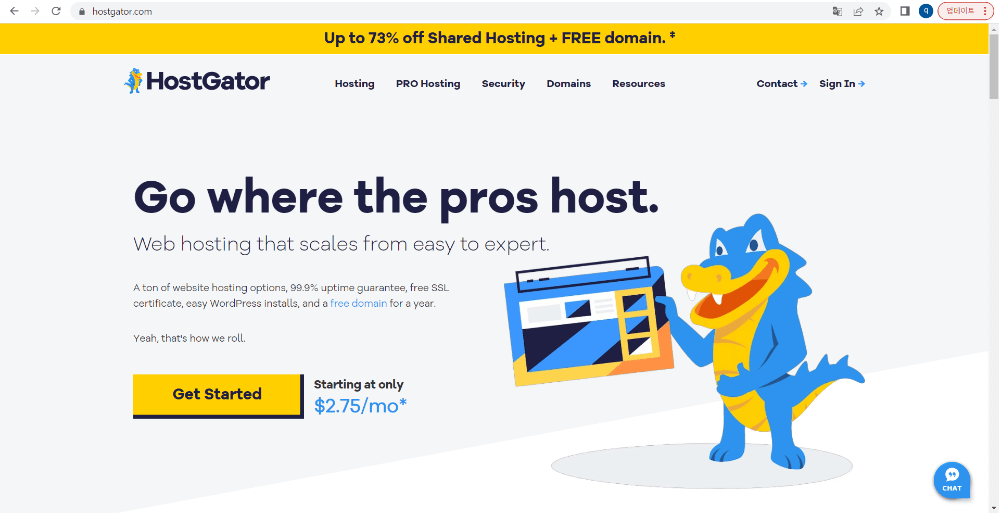
2. 웹사이트 주소 뒤에 promo/unlock 을 붙여넣기 하고 접속
promo/unlock 을 뒤에 넣으면 기존 가격보다 더 할인된 가격으로 플랜을 구매할 수 있다. 다른 유뷰버나 블로거들처럼 개인의 할인코드는 아니고 이 사이트만의 시크릿 코드인 것 같다. 접속 한 후 get started를 누른다.
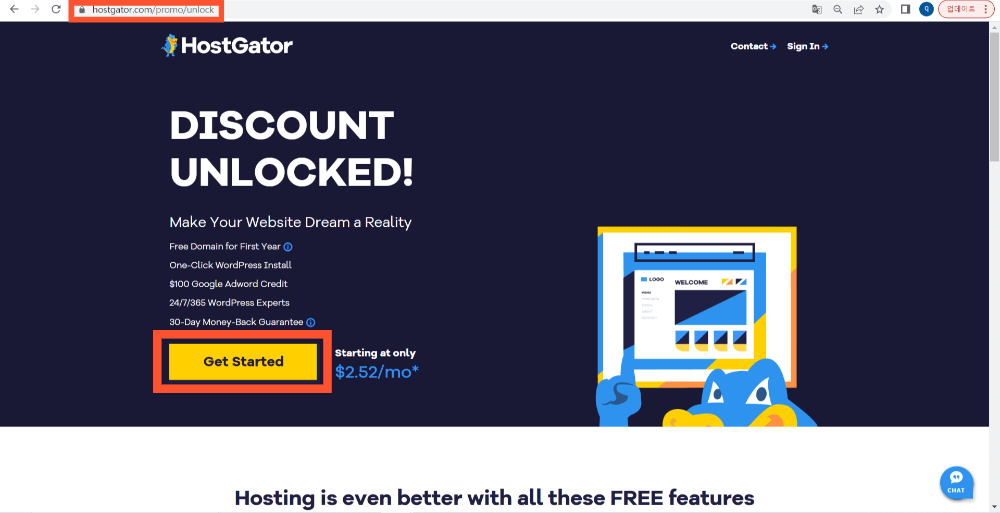
3. 3가지 중 baby plan을 선택
각 플랜 별 차이점이 있는데, Hatchling plan과 baby plan이 한 달에 0.5달러(약 650원) 밖에 차이가 나지 않는다. 우리는 초보자이기 때문에 Hatchling plan을 사용해도 좋다. 하지만 가격 면에서 큰 차이가 없기 때문에 나는 Baby plan으로 시작했다. Hatchling plan은 1개의 웹사이트, baby plan은 5개의 웹사이트를 연결 가능하다. (구글과 마이크로소프트 광고 크레딧은 문의해보니 아쉽게도 미국과 캐나다에 거주하는 사람들에게만 적용되는 혜택이다.)
(크롬 브라우저로 접속을 하였다면 마우스 오른쪽 버튼을 눌러 ‘한국어로 번역’을 사용하면 한국어로 자세히 볼 수 있다.)
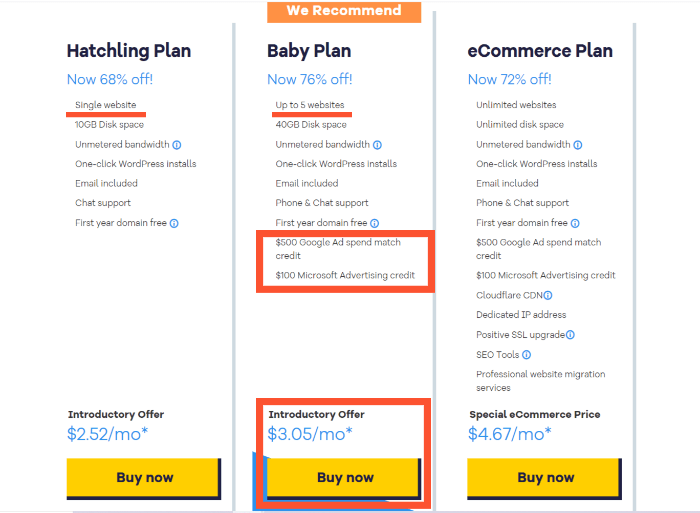
4. 내가 원하는 도메인 주소 입력
도메인 주소를 넣고 .com, .net 등을 선택하면 사용 가능한지 나오며 위 화면처럼 나온다면 사용이 가능하다. 사용이 불가능하면 옆에 unavailable이라고 뜬다. 보통 .com을 사용하는 것이 구글이나 여러 사이트에서 검색에 유리하다고 한다.
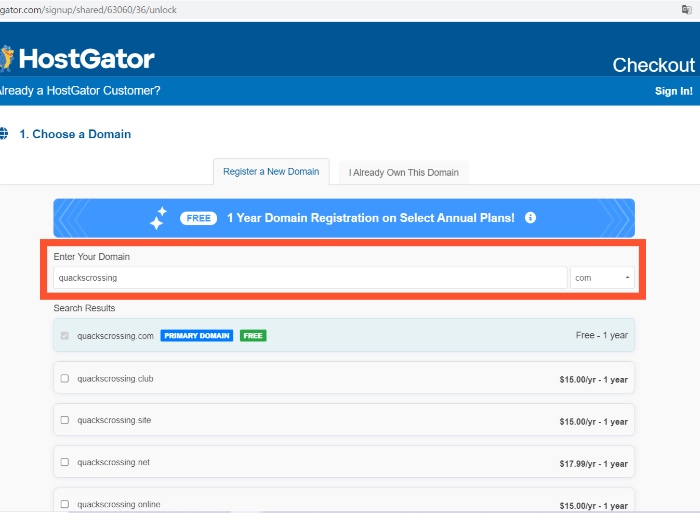
5. 도메인 프라이버시 보호를 체크할지 결정
도메인 프라이버시 보호는 연간 15달러 정도 추가가 되는데 나는 초보자이고 나중에 필요하면 추가하면 되기 때문에 체크를 해제했다. 기본으로 체크가 되어있기 때문에 해제를 원하면 꼭 취소해야 한다. 크롬 브라우저를 이용하여 마우스 오른쪽 버튼을 사용해 한국어로 번역을 해서 이용했다.
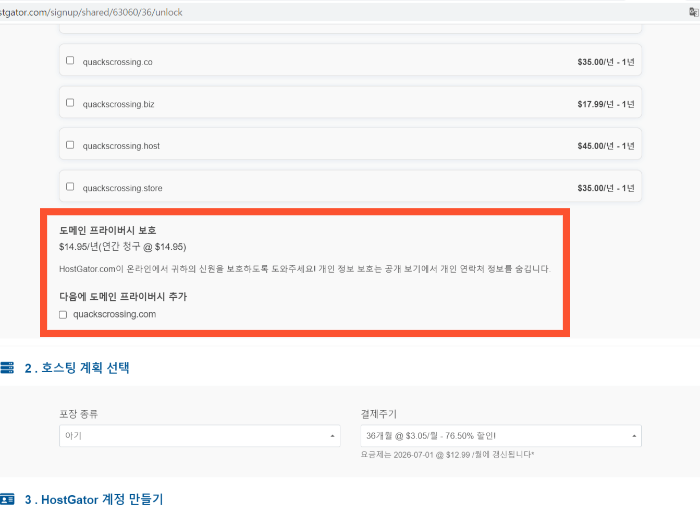
6. 결제 주기 설정하고 계정 만들기
결제 주기는 12개월 이상을 사용해야만 도메인이 무료로 제공된다. 12개월과 36개월 중에 나는 36개월로 정했다. 처음 블로그를 만들었기에 오랫동안 해야겠다는 다짐을 가지고 결정했다. 또한 12개월을 선택하면 12개월 동안만 3.xx달러로 결제가 되고 그 후 연장할 때는 기본 가격으로 결제를 해야 하기 때문에 36개월로 정했다. 계정 이메일주소와 비밀번호, 보안PIN이 중요하니 잊어버리지 않게 주의한다.
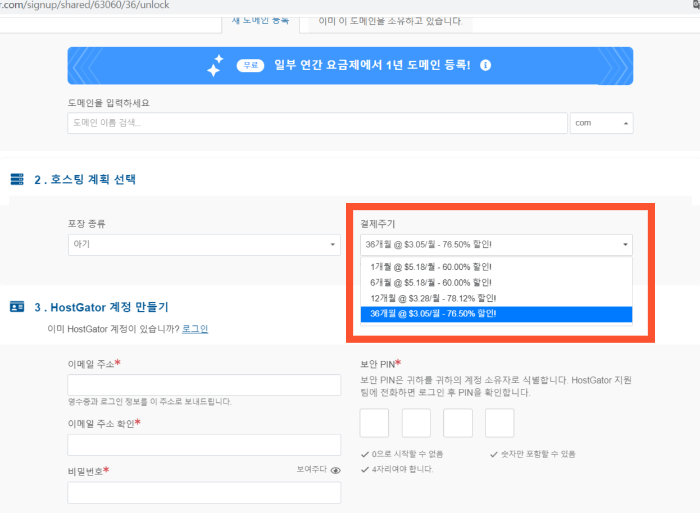
7. 청구 정보 입력
한글로 번역이 되어있지만 외국 사이트이기 때문에 영어로 작성해야 한다. 전화번호를 작성할 때는 한국 번호라면 국가 번호를 포함해 +82 10-xxxx-xxxx 로 작성하면 된다. 주소는 네이버 영문 주소 변환을 사용해서 입력하면 된다.
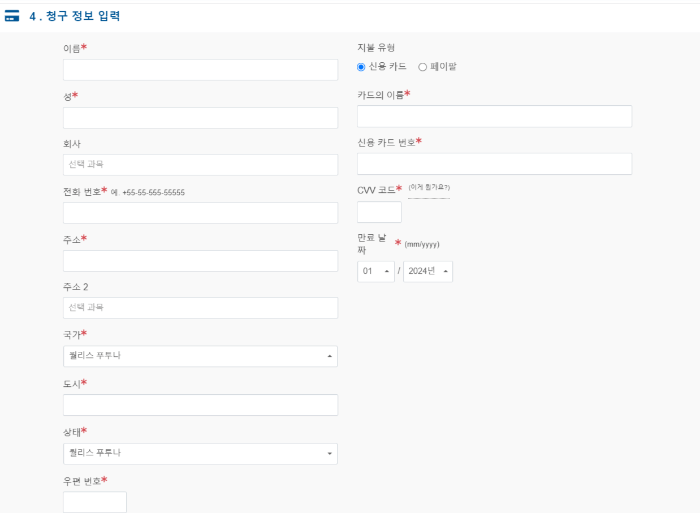
8. 추가 서비스 사용 여부
앞에서 도메인 프라이버시 보호 설정과 마찬가지로 나는 모두 추가하지 않았다. Hostgator 플랜은 기본적인 SSL이 제공되고 고급 수준은 초보자에게 필요가 없다. 또한 워드프레스 사용자라면 플러그인을 통해 SSL 인증서를 무료로 강화할 수 있다. (이 플러그인에 관련해 앞으로의 게시글에 사용 방법을 업로드할 예정이다) Site lock, Site backup, Hostgator SEO 모두 플러그인을 통해 무료 사용이 가능하다.
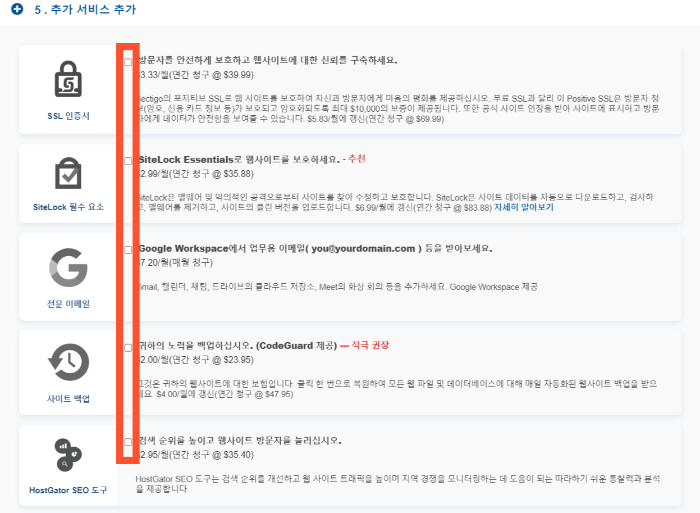
9. 총 금액과 쿠폰 코드 확인
총 금액은 36개월 기준 120.89 달러(약 16만원)가 나왔다. (2023년 7월 1일 기준) 쿠폰 코드에 unlock이 입력되어있어야 이 금액이 적용 가능하다. 처음 사이트에 접속할 때 시크릿 코드를 통해 접속했기에 자동으로 입력이 되어있어야 하는데 안되어 있다면 다시 입력하면 적용이 된다. 다른 호스팅 사이트에 비해 훨씬 저렴한 것을 알 수 있다.

10. Checkout (결제하기)
맨 밑의 Checkout now 를 누르면 끝이다. 이제 나만의 사이트가 만들어지고 있는 것이다. 만드는데 1~2분 정도 소요된다. 외국 사이트다 보니 해외 결제 차단이 되어 있다면 결제가 되지 않을 수 있다. 어플에 들어가 설정을 변경하거나 카드사에 문의해보길 바란다.
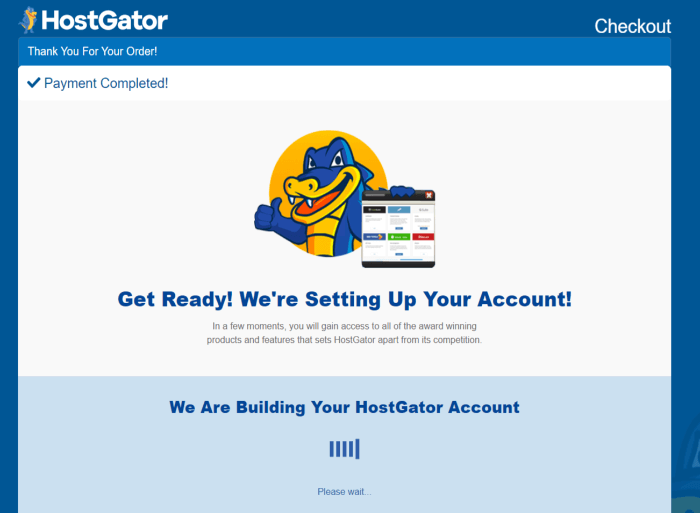
여기까지 Hostgator 사이트를 통해 도메인을 만들고 플랜 결제하는 것까지 끝이 났다. (다른 호스팅 사이트에 비해 싼 호스팅 사이트이기 때문에 걱정이 될 수 있지만 차이점은 크게 없다.!)
땅을 사고 주소까지 샀으니 이제 집을 짓고 내부를 꾸미는 일만 남았다고 보면 된다! 앞으로의 게시글을 통해 워드프레스 블로그 만들기를 자세히 업로드 할 예정이니 궁금한 점은 댓글을 남긴다면 답변하거나 새로운 게시물로 전달하도록 하겠다.
다음 게시물 워드프레스 블로그 만들기2 바로가기 ↓
<Wordpress 글 목록>